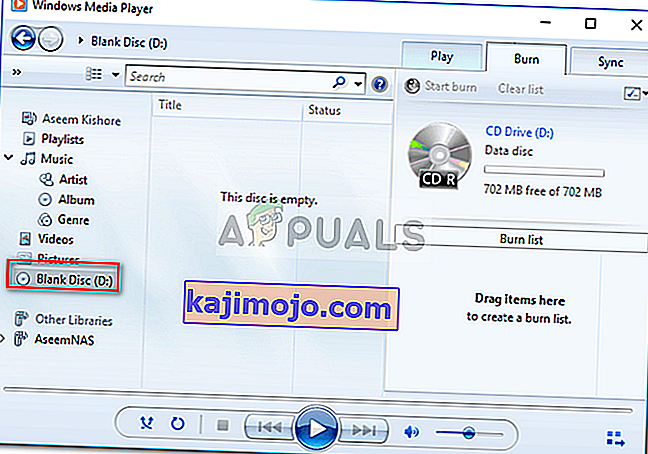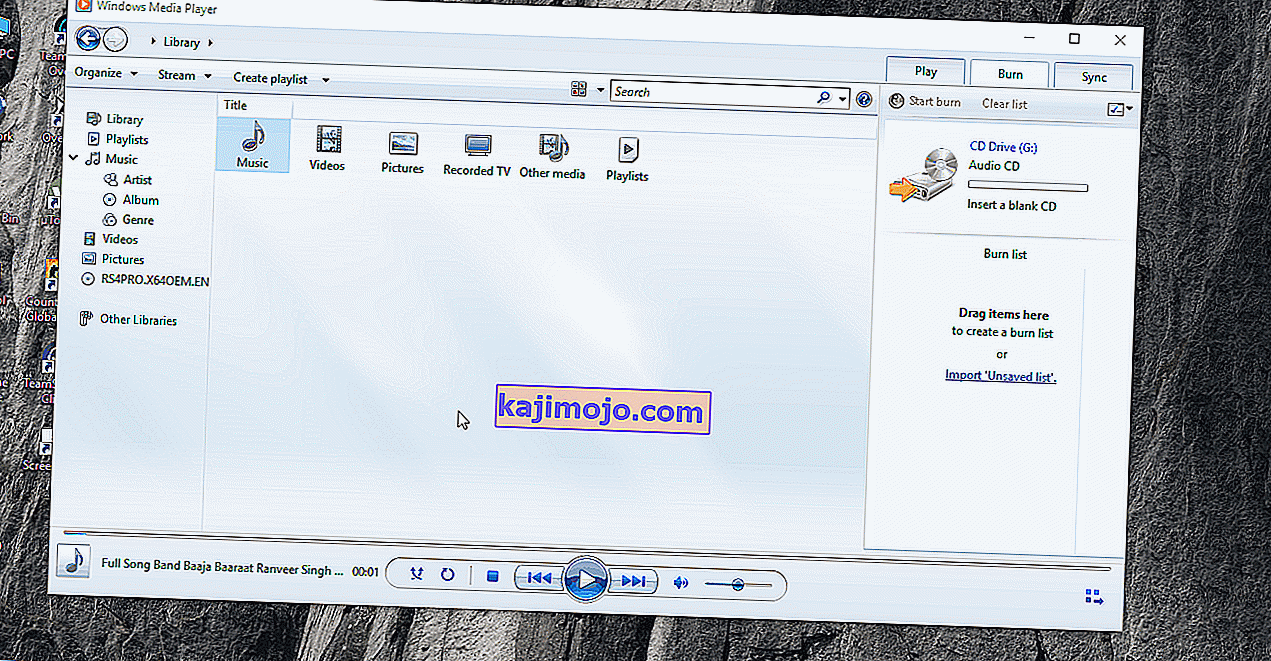A „ Windows Media Player nem képes egyes fájlok kiírására ” hibaüzenet gyakran az éppen égetni kívánt fájloknak vagy a Windows Media Player fájljának sérüléséből adódik. A Windows Media Player lehetővé teszi a felhasználók számára, hogy fájlokat égessenek el CD-n vagy DVD-n a benne található Burn szolgáltatás segítségével. Arról azonban már beszámoltak, hogy a felhasználók a Windows Media Player használatával nem képesek CD-re vagy DVD-re írni az audiofájlokat.

Ez a kérdés nem valami új, és sok felhasználó már jó ideje szembesül vele. Bár a Windows Media Player Burn funkciója nem olyan híres, mégis vannak olyan felhasználók, akik még mindig a saját szoftverük felé néznek, amikor az égésről van szó. A probléma megoldása érdekében az alábbiakban felsoroltunk néhány megoldást, amelyek valószínűleg megoldják a problémát.
Mi okozza a „Windows Media Player nem tudja egyes fájlok kiírását” hibát a Windows 10 rendszeren?
Nos, ennek a hibának az okai nem hatalmasak. Jellemzően a következő tényezők okozzák -
- A Windows Media Player telepítése. Bizonyos esetekben a hibát a Windows Media Player telepítésének sérülése vagy harmadik féltől származó író alkalmazások zavarják a szoftverben. Ez meglehetősen ritka, mégis lehetséges.
- Problémás fájlok . Általában az oka annak, hogy az égés nem működik zökkenőmentesen, néhány fájl, amelyet önállóan próbál megírni. A fájlok gyakran leállítják a folyamatot védettségük stb. Miatt, ami a hibaüzenetet eredményezi.
Megkerülheti a problémát az alábbi megoldások követésével. Javasoljuk, hogy kövesse őket a megadott sorrendben a gyors megoldás érdekében.
1. megoldás: Távolítsa el a problémás fájlokat
Nyilvánvalóan ennek kell lennie a hiba fő okának. Ez akkor történik, amikor az írni próbált fájlok egy része védett, és nem írható le CD-n vagy DVD-n. Ilyen esetben meg kell találnia a fájlokat, el kell távolítania őket, majd el kell kezdenie az írást. A bűnösök azonosításának módja:
- Először adja hozzá az írni kívánt fájlokat a Windows Media Player programba, és kattintson az „ Indítás indítása ” gombra .
- Amikor megjelenik a hiba, kattintson az OK gombra .
- A bal oldalon kattintson az " Üres lemez " gombra .
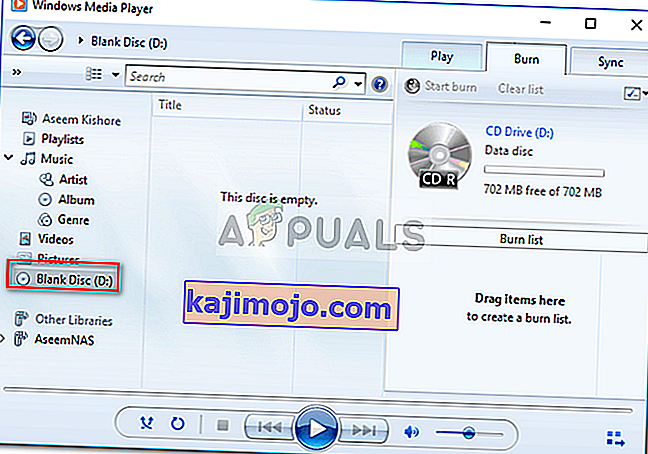
- Azoknak a fájloknak, amelyeket meg akarsz égetni, látni kell. Azonban egy vagy több fájlon fehér X-et láthat piros körben .
- Távolítsa el ezeket a fájlokat, majd próbálja meg elindítani az írást.
2. megoldás: Távolítsa el a harmadik féltől származó író szoftvert
Bizonyos esetekben a rendszeren telepített harmadik féltől származó író program okozhatja a problémát. Lehet, hogy az alkalmazás beavatkozik a Windows Media Player alkalmazásba, ami miatt a folyamat nem fejeződik be sikeresen. Ezért, ha rendelkezik harmadik féltől származó író alkalmazással a rendszerén, győződjön meg róla, hogy eltávolította őket a Vezérlőpult segítségével, majd indítsa el az írási folyamatot.
3. megoldás: Távolítsa el a Haszontalan karaktereket a fájlnevekből
Néhány felhasználó esetében a probléma a fájlnevek miatt következett be. A fájlnevük nem kívánt vagy ismétlődő karaktereket okozott, ami a problémát okozta. Ennek kijavítása érdekében ellenőrizze, hogy a fájlok neve nem tartalmaz-e haszontalan karaktereket. Ilyen például a „ dal ... mp3 ”, amint láthatja, hogy a fájl kiterjesztése előtt két haszontalan pont található. Ilyen dolgok általában okozhatják a hibát, ezért győződjön meg arról, hogy a „ song.mp3 ” értékre van állítva .
4. megoldás: Az adatvédelmi beállítások módosítása
Megpróbálhatja kijavítani a problémát a Windows Media Player adatvédelmi beállításainak módosításával is. Ez megakadályozza, hogy a lejátszó további információkat keressen. Így teheti meg:
- Nyissa meg a Windows Media Player alkalmazást .
- Kattintson az Eszközök elemre, majd válassza az Opciók lehetőséget . Ha nem lát semmilyen eszközt a képernyő tetején, ez azt jelenti, hogy a menüsor le van tiltva. Az engedélyezéshez nyomja meg a Ctrl + M billentyűkombinációt .
- Az Opciók ablakban váltson az Adatvédelem fülre.
- Törölje a jelet a „ Továbbfejlesztett lejátszás és eszközélmény ” alatt.
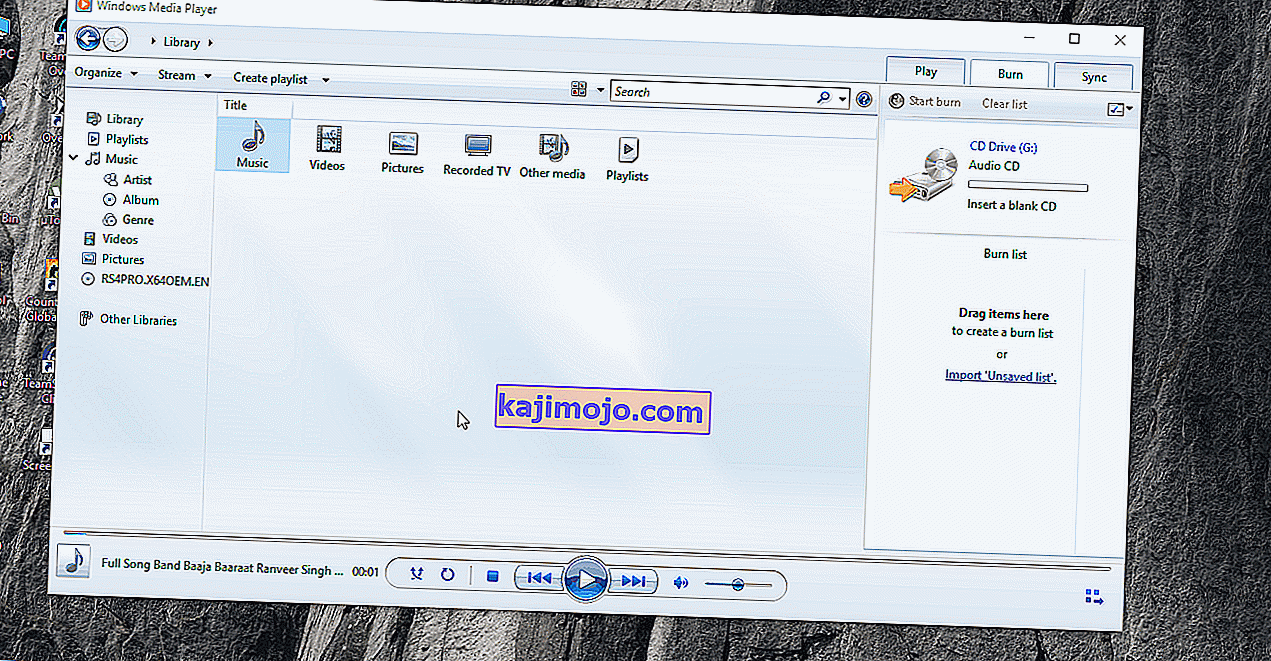
- Kattintson az Alkalmaz gombra , majd nyomja meg az OK gombot .
- Próbáld meg most égni.
5. megoldás: Használjon harmadik féltől származó író programot
Végül, ha a fenti megoldások egyike sem oldja meg a problémát, akkor egy harmadik féltől származó égető programot kell választania . Rengeteg harmadik féltől származó égő alkalmazás van, amelyeket felhasználhat és elvégezheti a munkáját. Keressen egy jót a Google-on, telepítse és égesse el a fájlokat.